如何不用手放大 TikTok
已发表: 2022-11-15
TikTok 被 150 多个国家的超过 10 亿用户使用。 许多人更喜欢使用 TikTok 上的相机而不是手机上的相机,因为它提供了数百种滤镜和效果。 缩放是制作 TikTok 视频的重要工具。 在抖音上,变焦效果有多种应用和趋势,比如面部变焦和慢速变焦。 您是 TikTok 用户,想知道如何不用手放大 TikTok 吗? 如果您正在寻找与 TikTok 相关的更多信息,我们为您带来了一份有用的指南,它将解决您对如何在 TikTok 上放大和缩小以及如何在 TikTok 上平滑缩放的所有疑虑。 让我们彻底检查各种 TikTok 缩放技术。
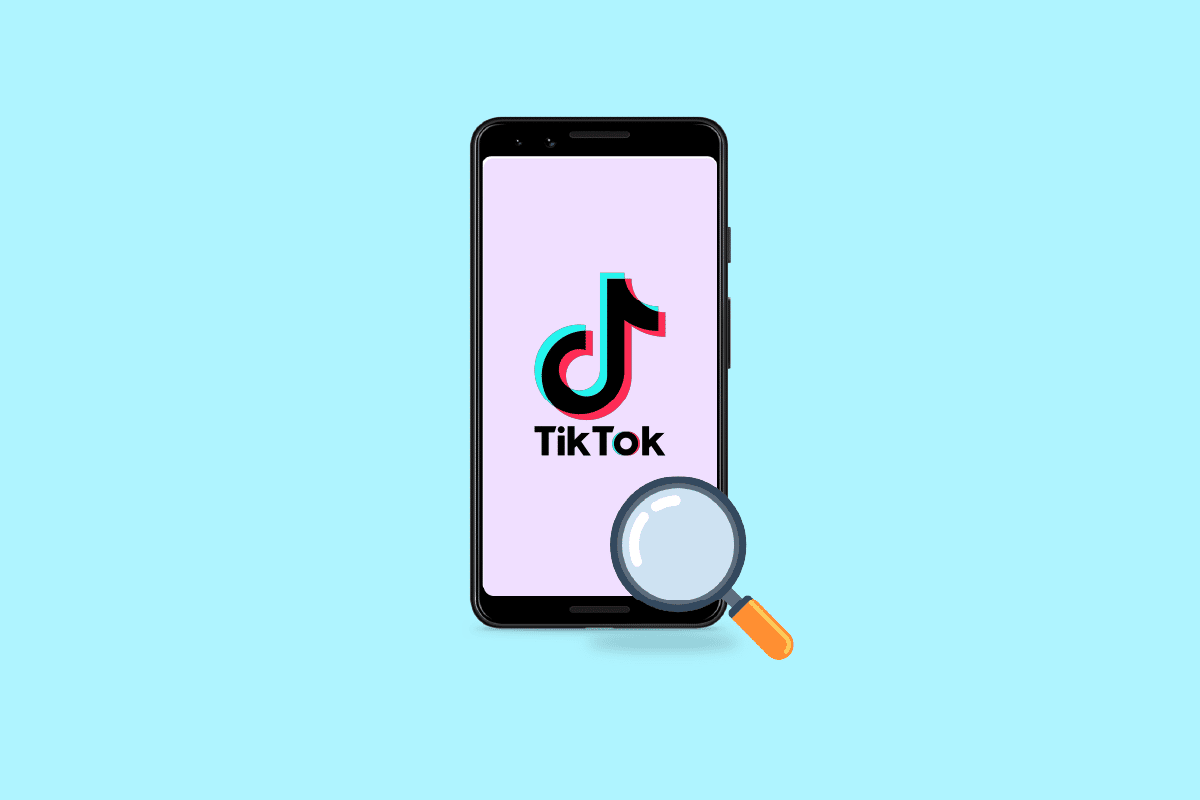
内容
- 如何不用手放大 TikTok
- TikTok 上的慢速缩放在哪里?
- 你如何慢变焦?
- 如何在没有手的情况下放大 TikTok?
- 您如何放大和缩小 TikTok?
- 您如何不动手使用 TikTok?
- 如何不用手停止 TikTok 视频?
- TikTok 上有自动滚动吗?
- 您如何在 TikTok 上平滑缩放?
- 您如何过渡到 TikTok?
- 您如何应对 Slow Mo TikTok 趋势?
如何不用手放大 TikTok
继续阅读以找到详细说明如何在没有双手的情况下放大 TikTok 的步骤,并提供有用的插图以更好地理解。
TikTok 上的慢速缩放在哪里?
此外,TikTok 的用户可以在制作期间和制作后为他们的视频添加效果。 在 TikTok 上,可以访问各种效果,让用户发挥创意并取悦他们的粉丝。 然而,缩放效果似乎是所有 TikTok 用户都同意享受的效果。 如果您还想创建带有缩放效果的视频,请在搜索框中搜索“慢速缩放” ,然后在“效果”部分下找到它。
你如何慢变焦?
TikTok 的用户乐于使用这些经常随机的过滤器创造新趋势。 每个人都赞不绝口的最新效果称为“慢速缩放”,顾名思义,它使用户能够按下播放键并开始稳定的缩放,就像直接从音乐视频中取出一样。 以下是如何通过几个简单的步骤在 TikTok 上缓慢缩放的指南:
1. 在您的 Android 或 iOS 移动设备上打开TikTok应用程序。

2. 点击主页选项卡右上角的搜索图标。
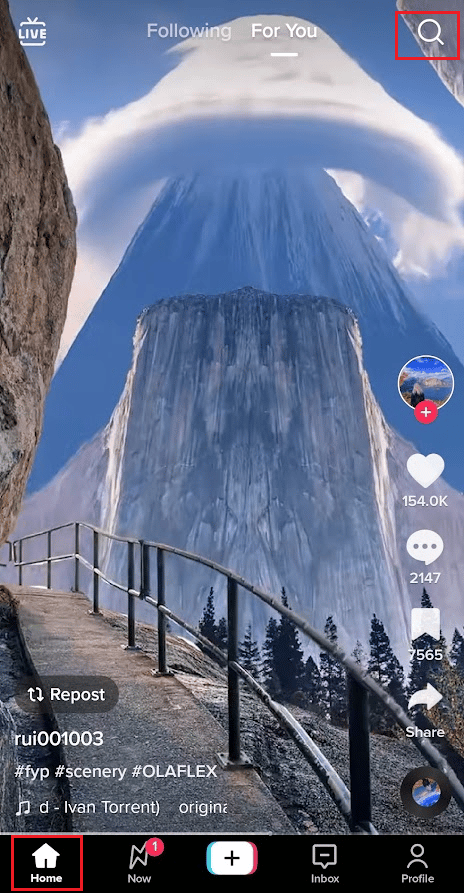
3. 使用搜索栏搜索慢速缩放。
4. 然后,点击“效果”部分下的“慢速缩放”选项。
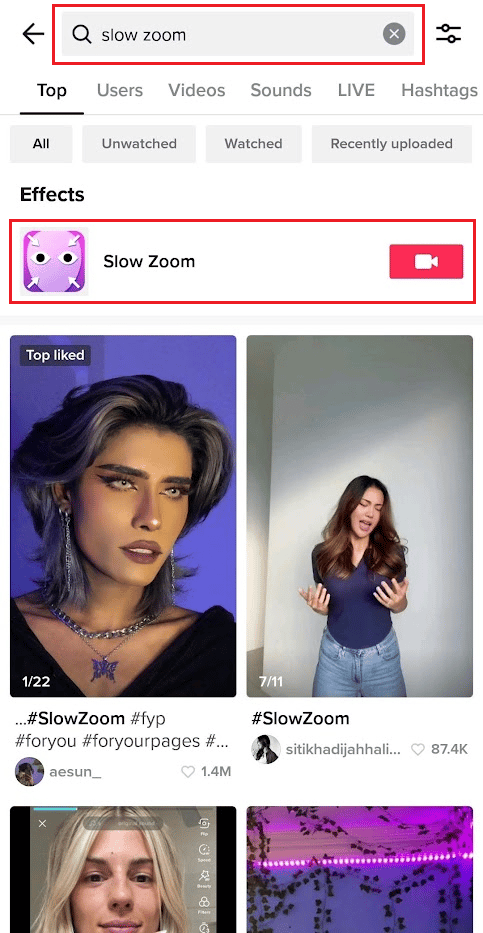
5. 点击使用此效果。
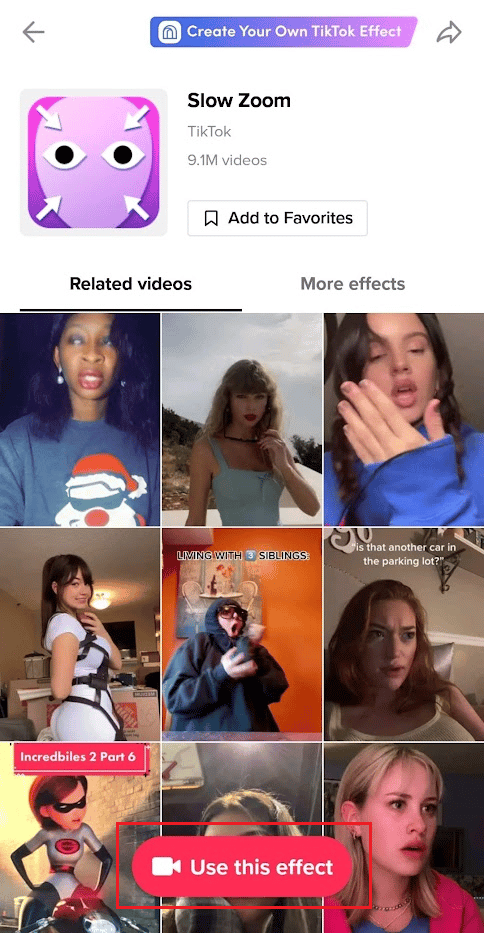
6. 从10 秒、15 秒或 30 秒中选择缩放持续时间。
7. 然后,点击顶部的声音选项卡,为您的视频选择所需的声音。
8. 点击录制按钮录制带有缩放效果的视频。
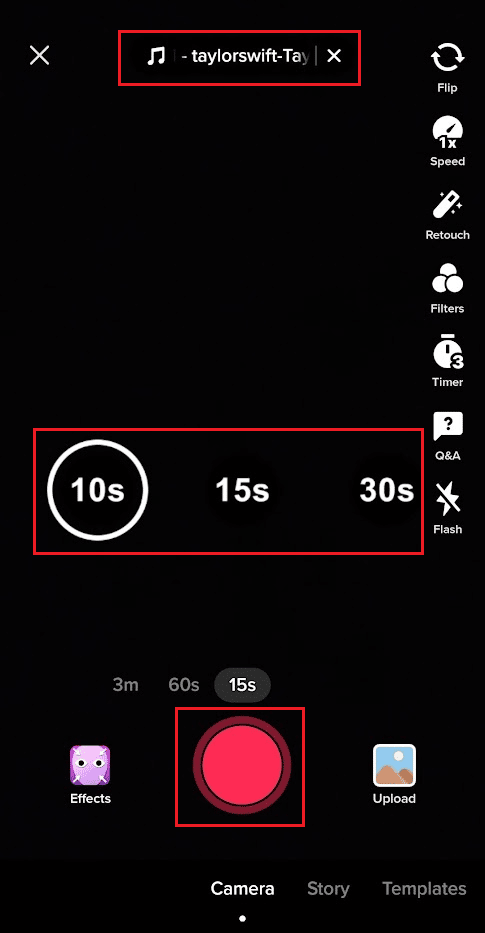
9. 使用可用的编辑选项编辑您的视频,然后点击下一步。
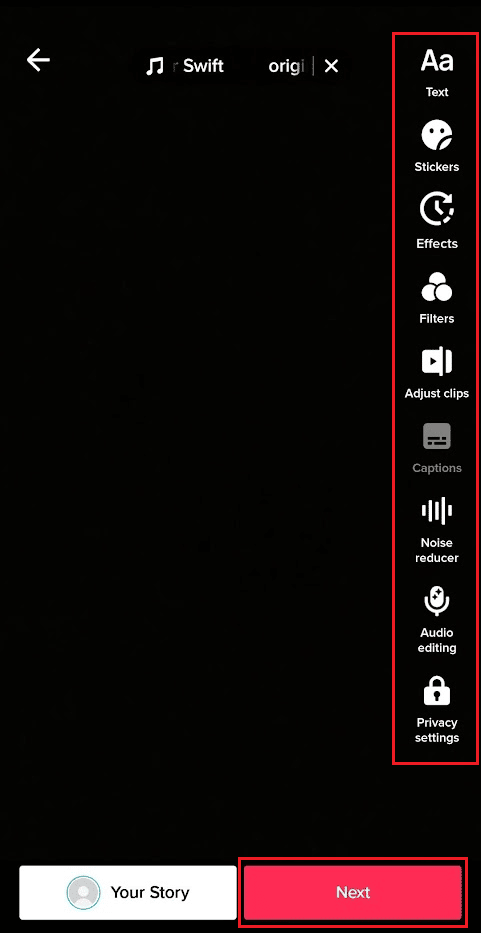
10. 最后,点击发布将您的视频发布到您的 TikTok 个人资料中,或点击草稿将其保存。
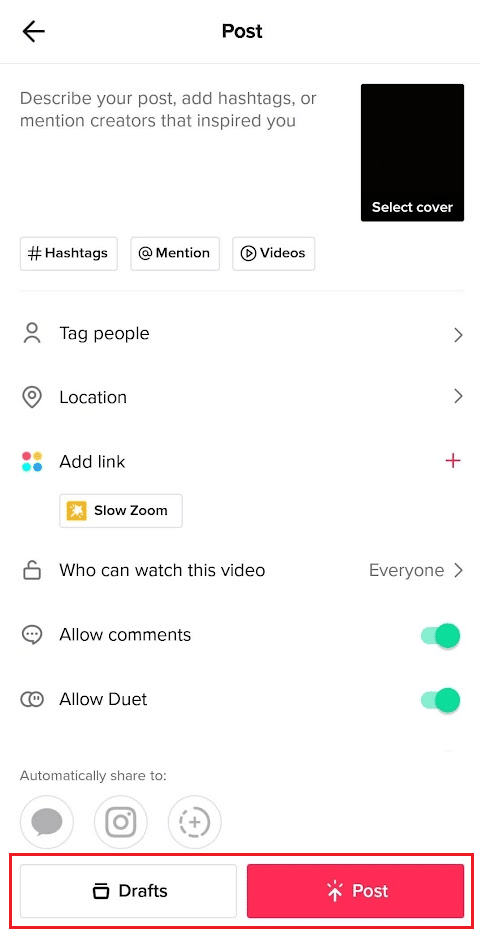
人们正在使用过滤器来表达他们的创造力与众多趋势和转变,因为它很简单。
另请阅读:如何在 TikTok Bio 上添加链接
如何在没有手的情况下放大 TikTok?
按照上述步骤无需用手即可放大 TikTok。 它肯定会帮助您专注于您想要记录的内容。
您如何放大和缩小 TikTok?
以下是有关如何在 TikTok 上进行放大和缩小的一些简单说明:
1. 打开手机上的抖音应用。
2. 点击底部栏中的加号图标。
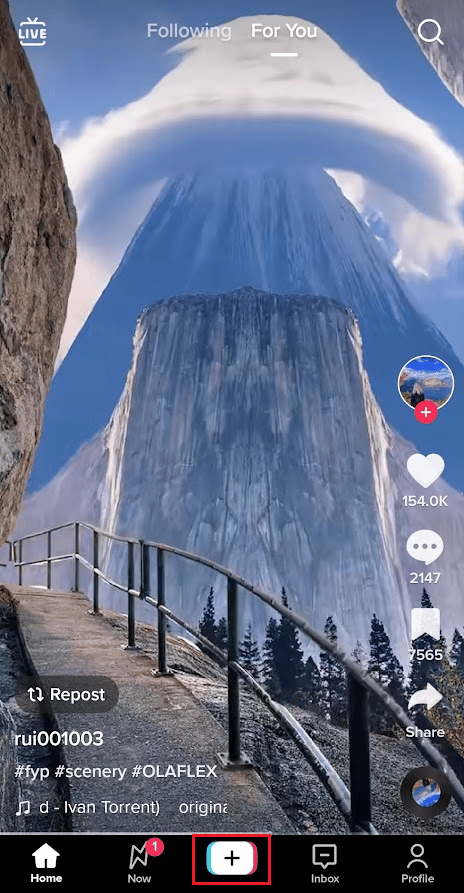
3A. 现在,捏合放大和捏合缩小视频。
3B。 或者,分别点按录制按钮并向上滑动以放大和向下滑动以缩小。
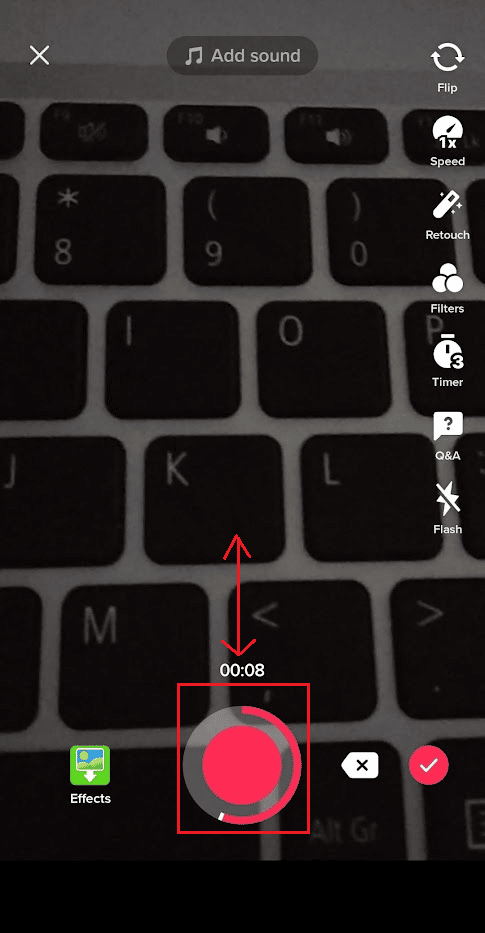
您如何不动手使用 TikTok?
如果您不知道如何在没有手的情况下放大 TikTok,这里有一个教程,教您如何通过几个简单的步骤在 TikTok 上不动手:
1. 在手机上打开TikTok应用程序,然后点击底部栏中的加号图标。
2. 从屏幕右侧的编辑选项中点击计时器。
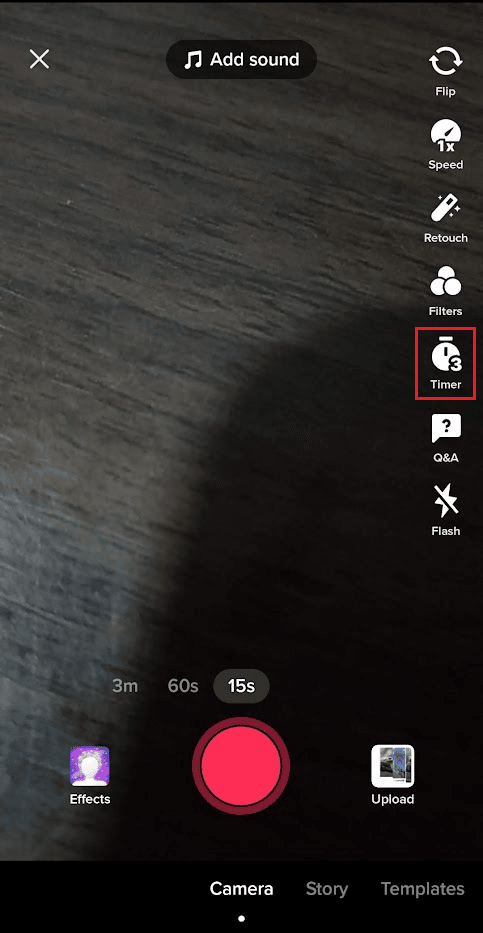

3. 选择3 秒或 10 秒选项卡让定时器关闭并开始录制。
4. 通过拖动滑块选择所需的录制限制。
5. 然后,点击开始录制。
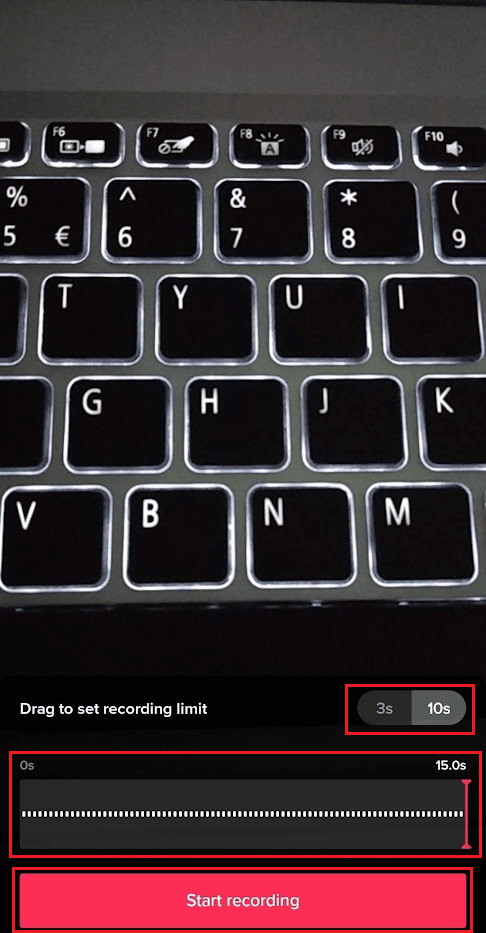
6.定时器到时开始录制,让您无需动手即可制作抖音视频。

另请阅读:如何在 Google 文档中缩小
如何不用手停止 TikTok 视频?
您可以按照上述步骤在手动重新编码时停止您的 TikTok 视频。
TikTok 上有自动滚动吗?
不,TikTok 没有自动滚动功能。 不过,有几个选项可以免提观看 TikTok。 使用手机的内置虚拟助手,如 Siri 或 Google Assistant,作为一种选择。
您如何在 TikTok 上平滑缩放?
让我们看看如何在 TikTok 上平滑缩放。
1. 启动TikTok应用程序并点击搜索图标。
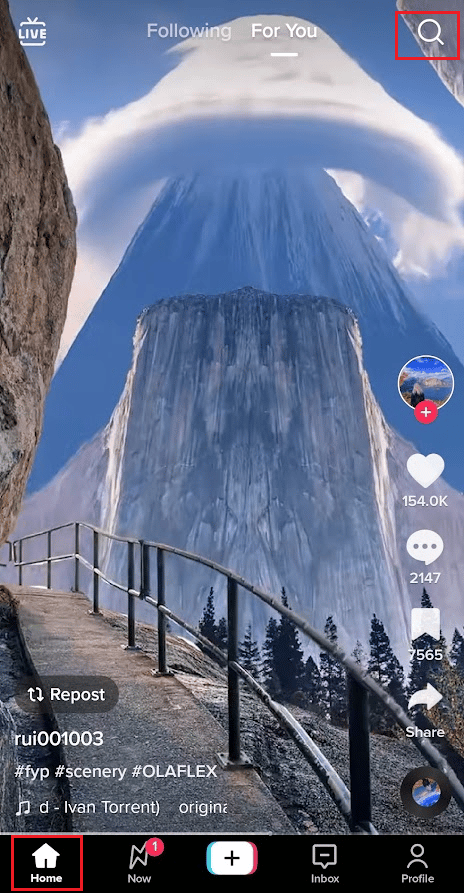
2. 搜索慢速缩放并点击效果部分下的慢速缩放选项。
3. 点击使用此效果。
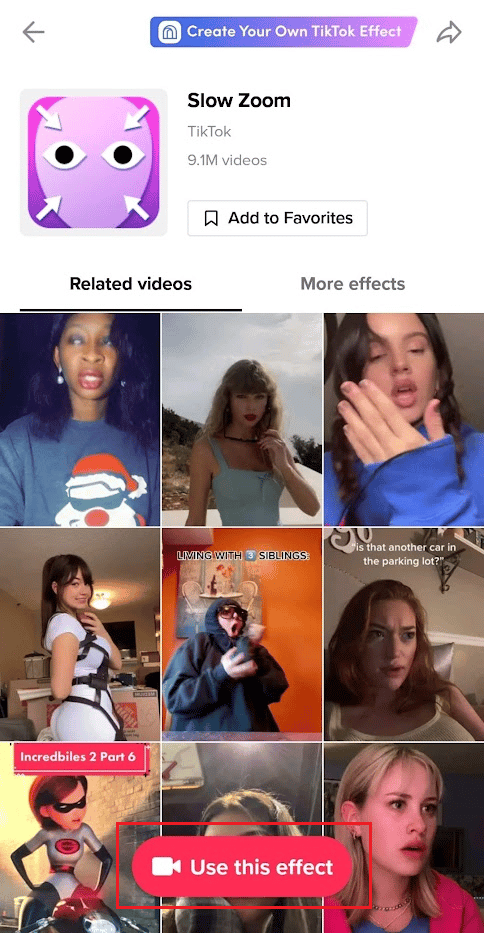
4. 从10 秒、15 秒或 30 秒中选择缩放持续时间。
5. 然后,点击顶部的声音选项卡,为您的视频选择所需的声音。
6. 点击录制按钮录制带有缩放效果的视频。
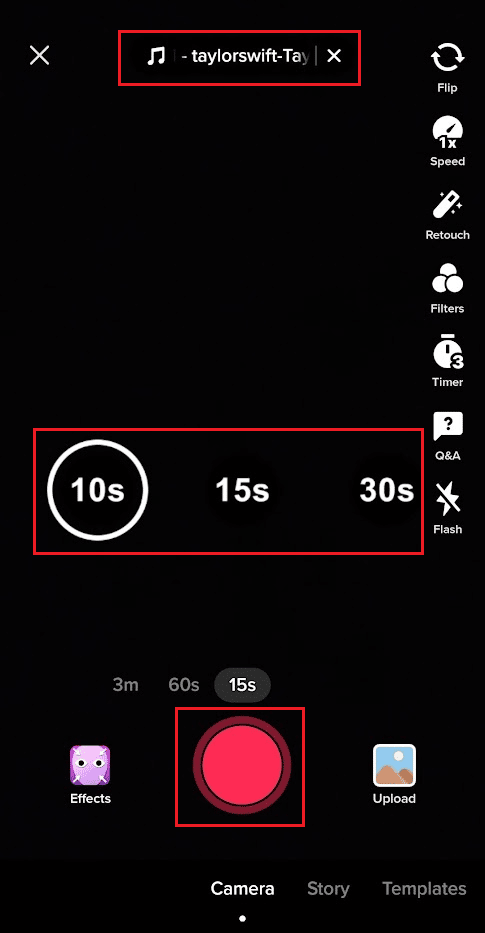
7. 使用可用的编辑选项编辑视频并发布视频或将其保存到草稿。
从头开始阅读这篇文章,了解如何在不使用双手的情况下放大 TikTok。
另请阅读:如何在 TikTok 上上传高质量视频
您如何过渡到 TikTok?
这是有关如何在视频剪辑之间添加转场的 Android、iPhone 和 iPad 上的 TikTok 应用程序教程。
1. 在您的 Android 或 iOS 移动设备上启动TikTok应用程序。

2. 点击底部栏中的加号图标。
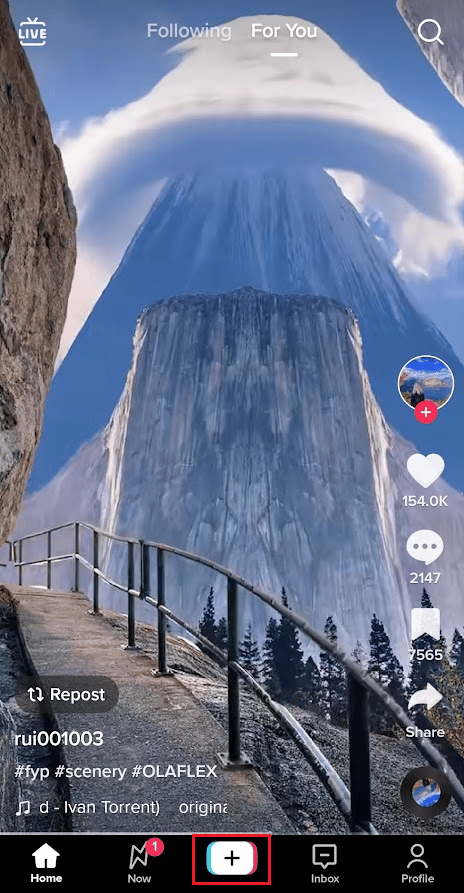
3. 点击上传。
注意:您也可以通过点击录制按钮来录制视频。
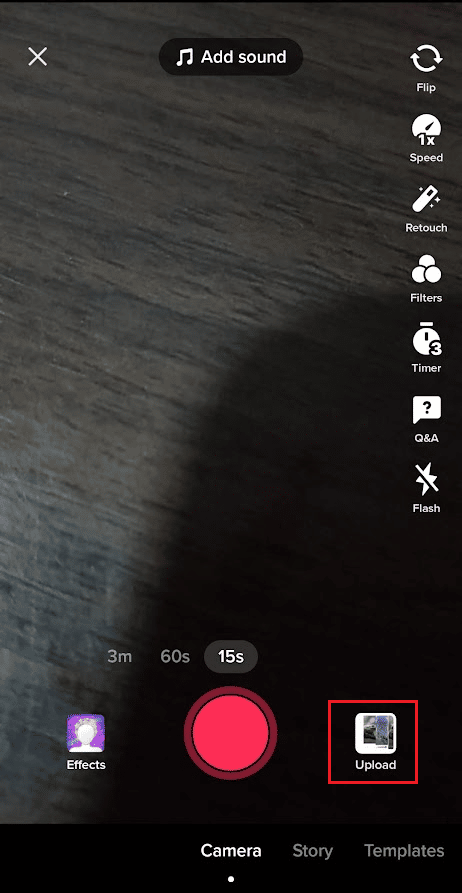
4. 切换到“视频”选项卡并选择要添加转场的视频。
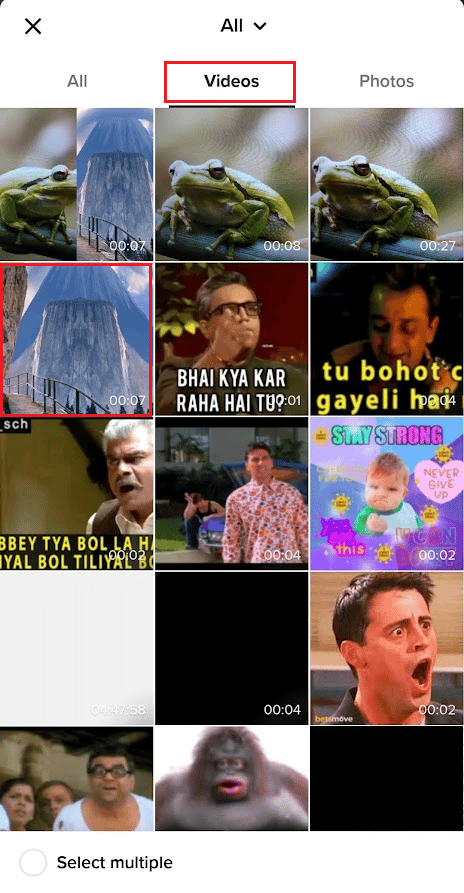
5. 然后,点击屏幕右侧的效果选项。
6. 从屏幕底部选择“转换”选项卡。
7. 然后,点击播放图标播放视频并从可用的过渡中选择所需的过渡以添加到视频中的特定时间。
注意:您也可以在视频中添加多个转场。
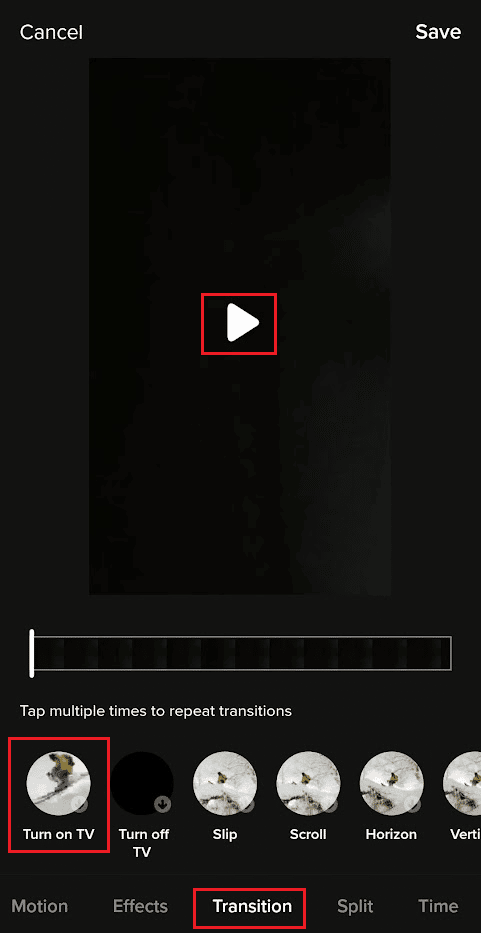
8. 添加完转场后,点击保存。
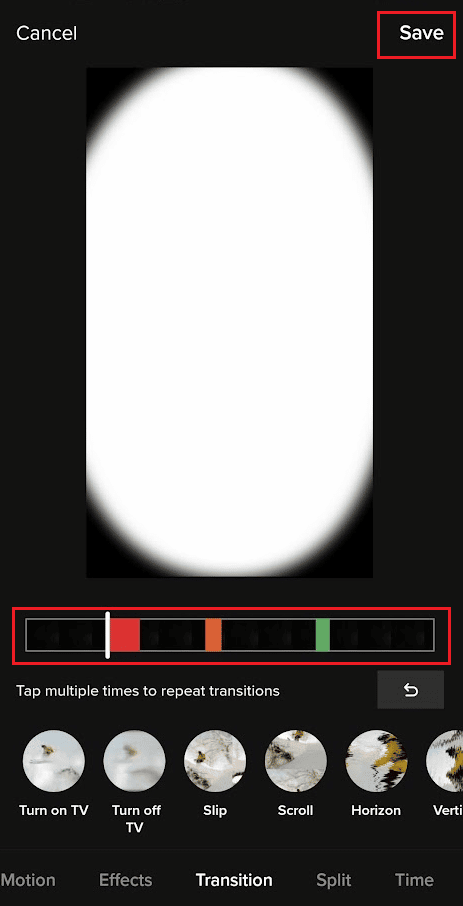
9. 然后,点击下一步 > 发布将您的视频上传到您的个人资料。
另请阅读:在 Minecraft 中缩小的 3 种方法
您如何应对 Slow Mo TikTok 趋势?
您可以按照下面提到的步骤来做慢动作趋势:
1. 打开TikTok应用程序并点击加号图标 > 速度选项。
2. 选择0.3x或0.5x选项卡以减慢视频速度。
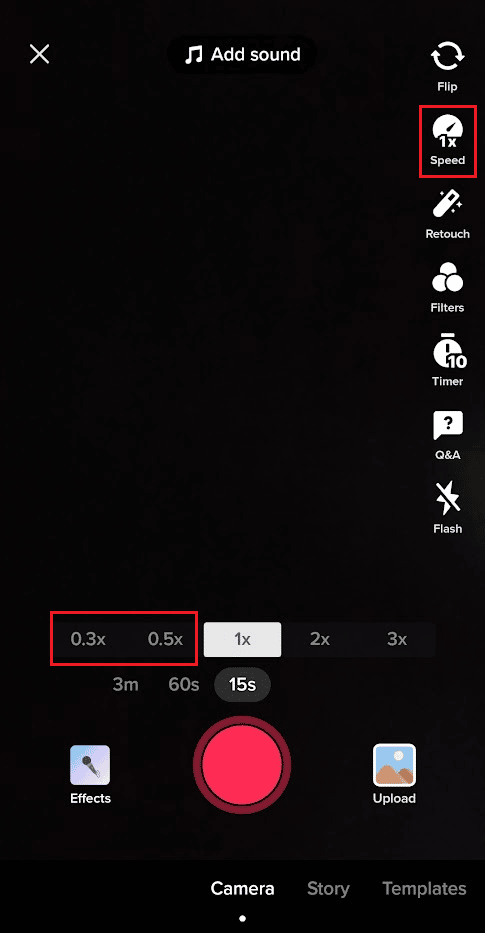
3. 点击录制按钮并录制慢动作视频以将其上传到您的 TikTok 个人资料。
推荐:
- Lootie 免费神秘盒子代码:立即兑换
- 如何更改任天堂网络 ID 名称
- 如何合并两个 TikTok 草稿
- 如何缩小电脑屏幕
我们希望您学会了如何在 TikTok 上进行无手放大和在 TikTok 上平滑缩放。 如果您有任何疑问和建议,请随时通过下面的评论部分与我们联系。 另外,让我们知道您接下来想了解什么。
